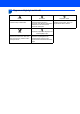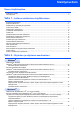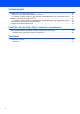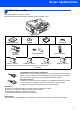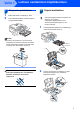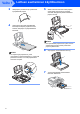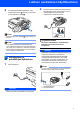Pika-asennusopas MFC-885CW Laite on asetettava käyttövalmiiksi ja sen ohjelmisto on asennettava ennen käyttöä. Lue tämän Pika-asennusoppaan valmistelu- ja asennusohjeet huolellisesti. Vaihe 1 Laitteen asettaminen käyttökuntoon Vaihe 2 Ohjainten ja ohjelmien asentaminen Asennus on valmis! Pidä tämä Pika-asennusopas, Käyttöopas ja pakkauksen mukana toimitettu CD-ROM-levy tallessa, jotta voit katsoa ohjeita tarvittaessa.
1 Oppaassa käytetyt merkinnät Varoitus Huomautus Noudata näitä varoituksia mahdollisten henkilövahinkojen välttämiseksi. Huomautukset sisältävät varotoimenpiteitä, jotka täytyy huomioida, jotta vältytään mahdollisilta laitteelle tai muulle omaisuudelle aiheutuvilta vahingoilta. Vinkki Vinkki kertoo, miten toimia tietyissä tilanteissa, tai antaa vinkin siitä, miten valittu toiminto toimii yhdessä muiden toimintojen kanssa.
Sisällysluettelo Ennen käyttöönottoa Pakkauksen sisältö ...................................................................................................................................... 3 Ohjauspaneeli .............................................................................................................................................. 4 Vaihe 1 – Laitteen asettaminen käyttökuntoon Suojaosien poistaminen ...........................................................................................
Verkkokäyttäjät BRAdmin Light -apuohjelma (Windows®) .................................................................................................. 52 BRAdmin Light -määritysapuohjelman asentaminen ............................................................................ 52 IP-osoitteen, aliverkon peitteen ja yhdyskäytävän määritys BRAdmin Light -apuohjelman avulla ...... 52 BRAdmin Light -apuohjelma (Mac OS® X) .........................................................................................
Ennen käyttöönottoa 1 1 Pakkauksen sisältö Pakkauksen sisältö voi vaihdella eri maissa. Säilytä pakkausmateriaalit ja laatikko mahdollista laitteen kuljetusta varten. Pika-asennusopas Sähköjohdot Tanska Muut maat Musta (LC1000BK) CD-ROM Käyttöoppaat Akku ja akun kansi Keltainen (LC1000Y) Syaani (LC1000C) Puhelinjohto Langaton kuuloke Magenta (LC1000M) Värikasetit sijaitsevat paperikasetin päällä. Katso Suojaosien poistaminen sivulla 5. Värikasetit Liitäntäkaapeli ei kuulu toimitukseen.
Ennen käyttöönottoa 2 Ohjauspaneeli Mui. Fax 12:45 21.12.
Vaihe 1 Laitteen asettaminen käyttökuntoon 1 1 1 2 Suojaosien poistaminen 2 Poista valotustason suojateippi ja -kalvo. Voit asettaa paperikasettiin korkeintaan 100 arkkia 80 g/m2-paperia. Lisätietoja on Käyttöoppaan luvun 2 kohdassa Hyväksyttävä paperi ja muu tulostusmateriaali. Irrota värikasetit sisältävä vaahtomuovipussi (1) paperikasetin päältä. 1 Paperin asettaminen 1 Vedä paperikasetti kokonaan ulos laitteesta ja nosta luovutusalustan kansi (1).
Vaihe 1 3 4 Laitteen asettaminen käyttökuntoon Vältä paperin juuttuminen ja syöttövirheet leyhyttelemällä paperit. 5 Säädä varovasti molemmin käsin paperin sivuohjaimia paperin kokoon sopiviksi. Varmista, että paperiohjaimet koskettavat paperin reunoja. Aseta paperit varovasti paperikasettiin tulostuspuoli alaspäin ja yläreuna ensin. Tarkista, että paperi on paperikasetissa tasaisesti.
Laitteen asettaminen käyttökuntoon 8 Kun pidät paperikasettia paikallaan, vedä samalla paperituesta , kunnes se naksahtaa ja avaa paperituen läppä . 2 Kytke puhelinjohto. Kytke puhelinjohdon toinen pää laitteessa olevaa pistokkeeseen, joka on merkitty LINE (Linja) ja toinen pää modulaariseen seinäpistorasiaan. Vinkki Älä käytä paperituen läppää kanssa.
Vaihe 1 Laitteen asettaminen käyttökuntoon Vinkki Jos jaat yhden puhelinlinjan ulkoisen puhelinvastaajan kanssa, kytke se alla kuvatulla tavalla. 4 Maa on asetettava, jotta laite toimii oikein kunkin maan paikallisessa tietoliikenneverkossa. 1 2 Aseta vastaanottotilaksi 'Manuaalinen’ jos käytössäsi on ulkoinen puhelinvastaaja. Katso lisätietoja kohdasta Ulkoisen puhelinvastaajan kytkeminen Käyttöoppaan luvussa 7. Aseta maa (ei kieltä) Tarkista, että virta on kytketty kytkemällä sähköjohto.
Laitteen asettaminen käyttökuntoon 5 Värikasettien asentaminen Varoitus Jos mustetta joutuu silmiin, huuhtele silmät vedellä välittömästi ja ota yhteyttä lääkäriin, jos ärsytys jatkuu. 1 Vinkki Älä heitä keltaista suojaosaa pois. Sitä tarvitaan, kun laitetta kuljetetaan. 4 Ota värikasetti pois pakkauksesta. 5 Irrota varovasti keltainen suojus (1). Varmista, että virta on kytketty päälle. Näytössä on: Ei värikasettia Musta Keltainen Syaani Magenta 2 Avaa värikasetin kansi (1).
Vaihe 1 6 Laitteen asettaminen käyttökuntoon Asenna värikasetti etiketissä olevan nuolen suuntaisesti. Huolehdi siitä, että väri lukitusvivussa (1) täsmää värikasetin värin (2) kanssa seuraavassa kaaviossa esitetyllä tavalla. Kun värikasetit asennetaan ensimmäisen kerran, laite valmistelee ja puhdistaa musteputkijärjestelmän. Tämä alustava toimenpide kestää kauemmin kuin normaali puhdistus, mutta se tehdään vain yhden kerran. Näytössä on: Puhdistaa 2 Järj. valmistel.
Laitteen asettaminen käyttökuntoon 6 1 2 Tulostuksen laaduntarkistus 4 Varmista, että paperikasetissa on A4-, Lettertai Legal-paperia. Paina Colour Start. Laite aloittaa testisivun tulostamisen (vain ensimmäisellä värikasettien asennuskerralla). Nestekidenäytössä kysytään, onko mustan ja väritulostuksen laatu OK. Paina 1 (Kyllä) tai 2 (Ei) valintanäppäimillä. Musta OK? Kyllä Ei Tarkista neljän arkille tulostetun väripalkin laatu.
Vaihe 1 7 Laitteen asettaminen käyttökuntoon Valitse kieli Voit vaihtaa nestekidenäytön kielen. Valinnat ovat Suomi, Norja, Ruotsi, Tanska ja Englanti. 1 2 3 4 5 8 Paina Menu. Paina a tai b ja valitse Perusasetukset. Paina OK. Paina a tai b ja valitse Kielivalinta. Paina OK. Valitse kieli painamalla a tai b. Paina OK. 3 4 5 6 Päivämäärän ja kellonajan asettaminen Laite näyttää päivämäärän ja kellonajan. Jos asetat nimitunnuksen, se lisää sen jokaiseen lähettämääsi faksiin. 1 2 3 4 Paina Stop/Exit.
Laitteen asettaminen käyttökuntoon 10 Nimitunnuksen asettaminen Sinun tulee tallentaa nimesi ja faksinumerosi, jotta ne voidaan lisätä jokaiseen lähettämääsi faksiin. 1 2 3 4 Paina Menu. Paina a tai b ja valitse Perusasetukset. Paina OK. Paina a tai b ja valitse Nimitunnus. Paina OK. Vinkki • Katso seuraavasta taulukosta miten tekstiä syötetään. • Jos sinun tarvitsee syöttää merkki, joka on samassa näppäimessä kuin edellinen merkki, paina ja siirrä kohdistinta oikealle.
Vaihe 1 Laitteen asettaminen käyttökuntoon 11 Puhelinlinjan tyypin asettaminen Jos kytket laitteen keskuksen alanumeroon tai puhelinlinjassa on myös ISDN-liittymä, ja haluat lähettää tai vastaanottaa fakseja, sinun on vaihdettava puhelinlinjatyyppi sopivaksi seuraavien ohjeiden mukaisesti. 1 2 3 4 5 Paina Menu. Paina a tai b ja valitse Perusasetukset. Paina OK. Paina a tai b ja valitse Linjavalinta. Paina tai Normaali). Paina OK. ja valitse Keskus, ISDN (tai Paina Stop/Exit.
Laitteen asettaminen käyttökuntoon 1 2 12 Vastaanottotilan valitseminen Voidaan valita kolmesta vastaanottotilasta: Vain faksi, Faksi/Puhelin ja Manuaalinen. Käytätkö sisäänrakennettua puhelinvastaaja? Katso Käyttöoppaan luvun 9 kohta Digitaalinen Kyllä puhelinvastaaja. Ei Haluatko käyttää laitteesi puhelinominaisuuksia (jos käytettävissä) tai ulkoista puhelinta tai ulkoista puhelinvastaajaa, joka on liitetty samaan linjaan kuin laite? 3 4 5 Paina Menu. Paina a tai b ja valitse Perusasetukset.
Vaihe 1 Laitteen asettaminen käyttökuntoon 14 Akun asentaminen 15 Akun lataaminen 1 1 Syötä liitin (1) akussa (2) alla kuvatun suuntaisesti. Aseta langaton kuuloke telineeseen siten, että valintanäppäimet ovat eteenpäin. 2 1 Vinkki 2 Aseta akku esitettyyn kohtaan. • Vaihdon jälkeen on asetettava päivämäärä ja kellonaika. (Katso lisätietoja DECT™ -kuuloke BCL-D20 Käyttöoppaan kohdasta Päivämäärä ja kellonaika.) • Jos akun lataus on vähissä, akku on ladattava.
Laitteen asettaminen käyttökuntoon 17 Paikan valinta Valitse paikka, jossa lämpötila säilyy alueella 10 °C - 35 °C. Langatonta kuuloketta ei saa asettaa lämmittimien, ilmastointilaitteiden, veden tai kemikaalien läheisyyteen. Älä altista langatonta kuuloketta suoralle auringonvalolle, liialliselle kuumuudelle, kosteudelle tai pölylle. Älä käytä langatonta kuuloketta lähellä lääketieteellisiä sähkölaitteita.
Ota pakkauksen mukana toimitettu CD-ROM-levy ”MFL-Pro Suite” 1 1 Pakkauksen mukana toimitettu CD-ROM-levy 'MFL-Pro Suite' Windows® Asenna MFL-Pro Suite Voit asentaa MFL-Pro Suite -ohjelman ja monitoimiohjaimia. Asenna muut ohjaimet/apuohjelmat Voit asentaa MFL-Pro Suite -ohjelman apuohjelmia, asentaa ilman NUANCE™:n ScanSoft™ PaperPort™ 11SE ja tekstintunnistus -sovellusta, asentaa vain tulostinohjaimen tai FaceFilter Studion.
Vaihe 2 Ohjainten ja ohjelmien asentaminen Siirry sille sivulle, jossa käsitellään käyttämäsi liitäntää ja käyttöjärjestelmää. Uusimmat laiteohjaimet, käyttöoppaat ja yleisimpien ongelmien ratkaisut saat Brother Solutions Centeristä, jonne pääset suoraan CD-ROMilta, ohjaimelta tai menemällä osoitteeseen http://solutions.brother.com. Windows® USB-liitännän käyttäjät (Windows® 2000 Professional/XP/XP Professional x64 Edition/ Windows Vista™)..................................................................
Vaihe 2 Ohjainten ja ohjelmien asentaminen Windows® 1 Windows® USB 1 USB-liitännän käyttäjät (Windows® 2000 Professional/XP/ XP Professional x64 Edition/ Windows Vista™) Tärkeää 4 CD-ROM-levyn päävalikko tulee näyttöön. Napsauta Asenna MFL-Pro Suite. Varmista, että olet noudattanut kaikkia ohjeita vaiheessa 1 Laitteen asettaminen käyttökuntoon sivuilla 5 - 15. Vinkki • Pakkauksen mukana toimitetulla CD-ROM-levyllä on ScanSoft™ PaperPort™ 11SE -ohjelmisto.
Ohjainten ja ohjelmien asentaminen Valitse Paikallinen liitäntä ja napsauta sen jälkeen Seuraava. Asennus jatkuu. 9 Kun alla oleva ikkuna tulee esiin, siirry seuraavaan vaiheeseen. Windows® USB 5 Windows® 6 7 8 Kun olet lukenut ja hyväksynyt ScanSoft™ PaperPort™ 11SE -käyttöoikeussopimuksen, napsauta Kyllä. ScanSoft™ PaperPort™ 11SE:n asennus alkaa automaattisesti, ja sen jälkeen asennetaan MFL-Pro Suite.
Vaihe 2 Ohjainten ja ohjelmien asentaminen 12 Aseta USB-kaapeli varovasti sille varattuun 14 Käynnistä laite kytkemällä sähköjohto verkkovirtaan. Windows® USB kouruun alla osoitetulla tavalla ja vie kaapeli kourua pitkin laitteen takaosaa kohti. Kytke kaapeli sen jälkeen tietokoneeseen. Windows® Sopimaton asetus • Laitetta EI SAA kytkeä näppäimistön USBporttiin tai virrattomaan USB-keskittimeen. Suosittelemme, että laite kytketään suoraan tietokoneeseen.
Ohjainten ja ohjelmien asentaminen uudelleen. Kun käynnistät tietokoneen uudelleen, sinun on kirjauduttava sisään järjestelmänvalvojan käyttöoikeuksin. FaceFilter Studion asentaminen FaceFilter Studio on helppokäyttöinen reunattomien valokuvien tulostussovellus. FaceFilter Studion avulla voit myös muokata valokuvien tietoja ja lisätä niihin tehosteita, kuten punasilmäisyyden poisto tai ihonvärin korostus.
Vaihe 2 2 Ohjainten ja ohjelmien asentaminen Kiinteän verkkoliittymän käyttäjät (Windows® 2000 Professional/XP/XP Professional x64 Edition/Windows Vista™) Tärkeää 3 Varmista, että olet noudattanut kaikkia ohjeita vaiheessa 1 Laitteen asettaminen käyttökuntoon sivuilla 5 - 15. Windows® Kiinteä verkko Windows® Kytke verkkokaapeli lähiverkkoliitäntään, jossa on -symboli. Lähiverkkoliitäntä sijaitsee laitteen sisällä vasemmalla, kuten alla on esitetty.
Ohjainten ja ohjelmien asentaminen Nosta skannerin kantta ja vapauta salpa . Työnnä varovasti skannerin kannen tukea alaspäin ja sulje skannerin kansi . 8 9 6 Aseta pakkauksen mukana toimitettu CDROM-levy CD-ROM-asemaan. Jos näyttöön tulee ikkuna, jossa kysytään mallin nimeä, valitse oma mallisi. Jos näyttöön tulee kielivalintaikkuna, valitse suomi. CD-ROM-levyn päävalikko tulee näyttöön. Napsauta Asenna MFL-Pro Suite.
Vaihe 2 Ohjainten ja ohjelmien asentaminen 10 Valitse Kiinteä verkkoyhteys ja napsauta sen Windows® Kiinteä verkko jälkeen Seuraava. Windows® 14 Jos olet Windows® XP SP2 / Windows Vista™ -käyttäjä ja tämä näyttö tulee esiin, valitse Muuta palomuurin porttiasetuksia siten, että verkkoyhteys on mahdollinen ja jatka asennusta. (Suositeltu vaihtoehto) ja napsauta Seuraava. 11 Kun olet lukenut ja hyväksynyt ScanSoft™ PaperPort™ 11SE -käyttöoikeussopimuksen, napsauta Kyllä.
Ohjainten ja ohjelmien asentaminen 15 Brother-ohjainten asennus alkaa automaattisesti. Odota, sillä asennusikkunat tulevat näyttöön toinen toisensa jälkeen. Odota, että kaikki asennusikkunat ovat ehtineet näkyä näytössä. Tähän kuluu muutama sekunti. Windows® 17 Napsauta Valmis ja käynnistä tietokonee uudelleen. Kun käynnistät tietokoneen uudelleen, sinun on kirjauduttava sisään järjestelmänvalvojan käyttöoikeuksin. ÄLÄ yritä sulkea näitä ikkunoita asennuksen aikana.
Vaihe 2 Ohjainten ja ohjelmien asentaminen FaceFilter Studion asentaminen FaceFilter Studio on helppokäyttöinen reunattomien valokuvien tulostussovellus. FaceFilter Studion avulla voit myös muokata valokuvien tietoja ja lisätä niihin tehosteita, kuten punasilmäisyyden poisto tai ihonvärin korostus. Tärkeää Windows® Kiinteä verkko Ennen kuin käynnistät FaceFilter Studion ensimmäisen kerran, sinun on vahvistettava, että MFL-Pro Suite on asennettu, Brother-laite on päällä ja kytketty verkkoon.
Ohjainten ja ohjelmien asentaminen 3 Windows® Langattoman verkon käyttäjät infrastruktuuritilassa (Windows® 2000 Professional / XP / XP Professional x64 Edition / Windows Vista™) Langattoman laitteen ja verkon liittäminen toisiinsa ja tulostinohjaimen asentaminen infrastruktuuritilassa Parhaan mahdollisen tuloksen saamiseksi tavanomaisissa asiakirjatulostuksissa Brother-laite kannattaa sijoittaa mahdollisimman lähelle tukiasemaa (reititintä) esteiden minimoimiseksi.
Vaihe 2 Ohjainten ja ohjelmien asentaminen Windows® Tarkista minkälainen verkkoympäristö sinulla on Asennusprosessi on erilainen eri verkkoympäristöissä. Windows® Langaton verkko SecureEasySetup™- tai AOSS™-asennus Jos langaton tukiasema (A) tukee SecureEasySetup™- tai AOSS™-ohjelmistoa, laitteen asetusten määrittämiseen ei tarvita tietokonetta. Tukiasema (reititin) ja laitteesi voivat siirtää automaattisesti tietoja keskenään SecureEasySetup™- tai AOSS™toiminnolla. Lisätietoja on sivulla sivu 31.
Ohjainten ja ohjelmien asentaminen Windows® Laitteen määrittäminen langattomaan verkkoon SecureEasySetup™- tai AOSS™-ohjelman avulla Tärkeää 1 Käynnistä laite kytkemällä sähköjohto verkkovirtaan. SecureEasySetup™- tai AOSS™-ohjelman avulla voit määrittää langattoman verkon helpommin kuin manuaalisesti määrittämällä. Painamalla langattoman reitittimen tai tukiaseman painiketta voit suorittaa asetuksen ja varmistaa langattoman verkon.
Vaihe 2 5 Ohjainten ja ohjelmien asentaminen Näkyviin tulee langattoman verkkoyhteyden tila SecureEasySetup™- tai AOSS™-ohjelmaa käytettäessä: Yhdistää WLAN, AOSS-asetus tai AOSS yhdistetään. Odota, kunnes joko Kytketty tai Yhteysvirhe (Yhteyt. ei saatu) näytetään. Windows® Langaton verkko Kytketty tulee näkyviin, kun tulostuspalvelin on muodostanut yhteyden reitittimeen tai tukiasemaan. Voit nyt käyttää laitetta langattomassa verkossa. Yhteysvirhe (Yhteyt.
Ohjainten ja ohjelmien asentaminen Windows® Ohjauspaneelin langaton lähiverkko -valikon ohjatun asennuksen käyttö langattoman verkon määrityksessä 2 Tärkeää Käynnistä laite kytkemällä sähköjohto verkkovirtaan. 1 Kirjoita muistiin tukiaseman tai langattoman reitittimen langattoman verkon asetukset.
Vaihe 2 6 Ohjainten ja ohjelmien asentaminen Kirjoita SSID-tunnus, jonka kirjoitit muistiin vaiheessa 1 käyttämällä valintanäppäimiä kirjainten ja numeroiden valintaan. Voit siirtää kohdistinta vasemmalle ja oikealle - ja näppäimillä. Voit esimerkiksi syöttää kirjaimen a painamalla 2-näppäintä kerran valintanäppäimillä. Syötä numero 3 painamalla 3-näppäintä valintanäppäimillä seitsemän kertaa. Kirjaimet tulevat esiin tässä järjestyksessä: pienet kirjaimet, isot kirjaimet ja numerot.
Ohjainten ja ohjelmien asentaminen Vinkki • Pakkauksen mukana toimitetulla CD-ROM-levyllä on ScanSoft™ PaperPort™ 11SE -ohjelmisto. Tämä ohjelma tukee vain seuraavia käyttöjärjestelmiä: Windows ® 2000 (SP4 tai uudempi), XP (SP2 tai uudempi), XP Professional x64 Edition ja Windows Vista™. Päivitä uusimpaan Windows® Service Pack -versioon ennen MFL-Pro Suiten asennusta. • Sulje kaikki käynnissä olevat sovellukset ennen MFL-Pro Suiten asentamista.
Vaihe 2 Ohjainten ja ohjelmien asentaminen 17 Kun olet lukenut ja hyväksynyt ScanSoft™ PaperPort™ 11SE -käyttöoikeussopimuksen, napsauta Kyllä. Windows® Vinkki • Jos laite on määritetty käyttämääsi verkkoa varten, valitse laite luettelosta ja napsauta Seuraava. Tämä ikkuna ei aukea, jos verkkoon on kytketty vain yksi laite. Valinta tapahtuu silloin automaattisesti. 18 ScanSoft™ PaperPort™ 11SE:n asennus alkaa automaattisesti, ja sen jälkeen asennetaan MFL-Pro Suite.
Ohjainten ja ohjelmien asentaminen Vinkki Windows Vista™ -käyttäjät: kun tämä ikkuna ilmestyy näyttöön, rastita valintaruutu ja suorita asennus loppuun asianmukaisesti napsauttamalla Asenna. Windows® FaceFilter Studion asentaminen FaceFilter Studio on helppokäyttöinen reunattomien valokuvien tulostussovellus. FaceFilter Studion avulla voit myös muokata valokuvien tietoja ja lisätä niihin tehosteita, kuten punasilmäisyyden poisto tai ihonvärin korostus.
Vaihe 2 4 Ohjainten ja ohjelmien asentaminen Macintosh® USB-liitännän käyttäjät (Mac OS® X 10.2.4 tai uudempi) Tärkeää 3 Varmista, että olet noudattanut kaikkia ohjeita vaiheessa 1 Laitteen asettaminen käyttökuntoon sivuilla 5 - 15. Aseta USB-kaapeli varovasti sille varattuun kouruun alla osoitetulla tavalla ja vie kaapeli kourua pitkin laitteen takaosaa kohti. Kytke kaapeli sen jälkeen Macintosh®tietokoneeseen. Vinkki • Mac OS® X 10.2.0 - 10.2.
Ohjainten ja ohjelmien asentaminen 6 7 Aseta pakkauksen mukana toimitettu CDROM-levy CD-ROM-asemaan. Macintosh® 11 Mac OS® X 10.2.4 - 10.2.8: Osoita Lisää. 12 Valitse USB. Aloita asennus kaksoisosoittamalla kuvaketta Start Here OSX (Käynnistä tästä OSX). 13 Valitse MFC-XXXX (XXXX on mallisi nimi) ja osoita sitten Lisää. Valitse Paikallisliitäntä ja osoita sen jälkeen Seuraava. Noudata näytöllä olevia ohjeita. Macintosh® USB 8 14 Osoita Tulostuskeskus ja sitten Lopeta Tulostuskeskus.
Vaihe 2 Ohjainten ja ohjelmien asentaminen 15 Asenna Presto!® PageManager® -ohjelma kaksoisosoittamalla Presto! PageManager kuvaketta, ja seuraa näytön ohjeita. Käyttöjärjestelmien Mac OS® X 10.2.4 - 10.3.8 käyttäjät: Kun näytössä on, osoita Siirry ja lataa ohjelmisto Brother Solutions Centerin websivustosta. Vinkki Macintosh® USB Asennettaessa Presto!® PageManager® Brother ControlCenter2 -ohjelmaan lisätään tekstintunnistustoiminto.
Ohjainten ja ohjelmien asentaminen 5 Macintosh® Kiinteän verkkoliittymän käyttäjät (Mac OS® X 10.2.4 tai uudempi) Tärkeää 3 Varmista, että olet noudattanut kaikkia ohjeita vaiheessa 1 Laitteen asettaminen käyttökuntoon sivuilla 5 - 15. Aseta verkkokaapeli varovasti sille varattuun kouruun alla osoitetulla tavalla, ja vie kaapeli kourua pitkin laitteen takaosaa kohti. Kytke sitten kaapeli verkkoon. Vinkki • Mac OS ® X 10.2.0 - 10.2.3 -käyttäjien on päivitettävä käyttöjärjestelmään Mac OS® X 10.2.
Vaihe 2 Ohjainten ja ohjelmien asentaminen Sopimaton asetus Jos olet määrittänyt aikaisemmin laitteen langattoman verkon asetukset ja haluat määrittää nyt kiinteän verkkoliittymän, tarkista, että laitteen Verkkoliitäntä on Kiinteä verkko. Tämä asetus poistaa langattoman verkkoliitännän käytöstä. Paina laitteesta Menu. Valitse a tai b ja Lähiverkko ja paina OK. Paina a tai b ja valitse Verkkoliitäntä ja paina OK. Paina a tai b ja valitse Kiinteä verkko ja paina OK. Paina Stop/Exit.
Ohjainten ja ohjelmien asentaminen Mac OS® X 10.3.x tai uudempi: MFL-Pro Suite, Brother-tulostinohjain, skanneriohjain ja Brother ControlCenter2 on asennettu ja asennus on suoritettu loppuun. Jatka vaiheeseen 15. Macintosh® 15 Asenna Presto!® PageManager® -ohjelma kaksoisosoittamalla Presto! PageManager kuvaketta, ja seuraa näytön ohjeita. 11 Mac OS® X 10.2.4 - 10.2.8: Osoita Lisää. Käyttöjärjestelmien Mac OS® X 10.2.4 - 10.3.
Vaihe 2 6 Ohjainten ja ohjelmien asentaminen Macintosh® Langattoman verkkoyhteyden käyttäjät infrastruktuuritilassa (Mac OS® X 10.2.4 tai uudempi) Langattoman laitteen ja verkon liittäminen toisiinsa ja tulostinohjaimen asentaminen infrastruktuuritilassa Sinun on ensin määritettävä laitteen langattoman verkon asetukset, ennen kuin laite voi kommunikoida verkon tukiaseman (reitittimen) kanssa.
Ohjainten ja ohjelmien asentaminen Macintosh® Tarkista minkälainen verkkoympäristö sinulla on Asennusprosessi on erilainen eri verkkoympäristöissä. SecureEasySetup™- tai AOSS™-asennus Jos langaton tukiasema (A) tukee SecureEasySetup™- tai AOSS™-ohjelmistoa, laitteen asetusten määrittämiseen ei tarvita tietokonetta. Tukiasema (reititin) ja laitteesi voivat vaihtaa automaattisesti tietoja keskenään SecureEasySetup™- tai AOSS™-toiminnolla. Lisätietoja on sivulla sivu 46.
Vaihe 2 Ohjainten ja ohjelmien asentaminen Macintosh® Laitteen määrittäminen langattomaan verkkoon SecureEasySetup™- tai AOSS™-ohjelman avulla Tärkeää 1 Varmista, että olet noudattanut kaikkia ohjeita vaiheessa 1 Laitteen asettaminen käyttökuntoon sivuilla 5 - 15. SecureEasySetup™- tai AOSS™-ohjelman avulla voit määrittää langattoman verkon helpommin kuin manuaalisesti määrittämällä. Painamalla langattoman reitittimen tai tukiaseman painiketta voit suorittaa asetuksen ja varmistaa langattoman verkon.
Ohjainten ja ohjelmien asentaminen Macintosh® Vinkki Jos asennuksen aikana ilmenee ongelmia, siirrä laite tilapäisesti lähemmäksi langatonta liityntäpistettä ja palaa vaiheeseen 2. Macintosh® Langaton verkko Langaton asetus on nyt valmis. Asenna MFL-Pro Suite -ohjelmisto jatkamalla vaiheesta 11 kohdassa sivu 50.
Vaihe 2 Ohjainten ja ohjelmien asentaminen Macintosh® Ohjauspaneelin langaton lähiverkko -valikon ohjatun asennuksen käyttö langattoman verkon määrityksessä WPA/WPA2-PSK sallii Wi-Fi® Protected Access Pre-Shared key (WPA/WPA2-PSK) avaimen, jonka avulla langaton Brother-laite voi yhdistyä tukiasemiin TKIP- ja AES-salausta (WPA-Personal) käyttäen. WPA/WPA2-PSK (TKIP tai AES) käyttää PSK-avainta, joka on vähintään 8 merkkiä ja enintään 63 merkkiä pitkä. Katso lisätietoja Verkkokäyttäjän oppaasta.
Ohjainten ja ohjelmien asentaminen Kirjaimet tulevat esiin tässä järjestyksessä: pienet kirjaimet, isot kirjaimet ja numerot. (Katso lisätietoja kohdasta Langattomien asetusten tekstin syöttö sivulla 55.) Kun olet syöttänyt kaikki merkit, paina OK. 6 7 Valitse Infrastruktuuri painamalla a tai b ja paina sen jälkeen OK. Valitse jokin seuraavista vaihtoehdoista käyttämällä a-, b- ja OK-näppäimiä. Jos verkkoosi on määritetty todennus ja salaus, sinun on annettava verkon asetuksia vastaavat tiedot.
Vaihe 2 Ohjainten ja ohjelmien asentaminen Vinkki • Mac OS® X 10.2.0 - 10.2.3 -käyttäjien on päivitettävä käyttöjärjestelmään Mac OS® X 10.2.4 tai uudempi. (Uusimmat tiedot Mac OS® X -käyttöjärjestelmästä saat osoitteesta http://solutions.brother.com) • Varmista, että laitteen etuosan korttiasemissa tai USB-suoraliitäntäpaikoissa ei ole muistikortteja tai USB-muistitikkua. 11 Käynnistä Macintosh . 12 Aseta pakkauksen mukana toimitettu CD® ROM-levy CD-ROM-asemaan.
Ohjainten ja ohjelmien asentaminen 17 Jos alla oleva ikkuna tulee esiin, osoita OK. Mac OS® X 10.3.x tai uudempi: MFL-Pro Suite, Brother-tulostinohjain, skanneriohjain ja Brother ControlCenter2 on asennettu ja asennus on suoritettu loppuun. Jatka vaiheeseen 22. Macintosh® MFL-Pro Suite, Brother-tulostinohjain, skanneriohjain ja Brother ControlCenter2 on asennettu ja asennus on suoritettu loppuun.
Verkkokäyttäjät 1 1 BRAdmin Light -apuohjelma (Windows®) BRAdmin Light -apuohjelman avulla voidaan määrittää verkkoon kytkettyjä Brother-laitteita. Sen avulla voidaan myös etsiä Brother-laitteita verkkoympäristöstä, tarkastella tilaa ja määrittää perusverkkoasetuksia, kuten IPosoite. Lisätietoja BRAdmin Light -apuohjelmasta on osoitteessa http://solutions.brother.com.
Verkkokäyttäjät 2 BRAdmin Light -apuohjelma (Mac OS® X) BRAdmin Light -apuohjelman avulla voidaan määrittää verkkoon kytkettyjä Brother-laitteita. Sen avulla voidaan myös etsiä Brother-laitteita verkkoympäristöstä, tarkastella tilaa ja määrittää perusverkkoasetuksia, kuten IPosoite tietokoneessa, jossa on Mac OS® X 10.2.4 tai uudempi käyttöjärjestelmä. BRAdmin Light ohjelmisto asennetaan automaattisesti tulostinohjaimen asennuksen yhteydessä.
Verkkokäyttäjät 3 Verkkoasetusten palauttaminen tehdasasetuksiin Jos haluat palauttaa kaikki sisäisen tulostus- ja skannauspalvelimen verkkoasetukset tehtaalla säädettyihin oletusasetuksiin, noudata seuraavia ohjeita. 1 2 3 4 5 6 7 54 Varmista, ettei laite suorita jotain tehtävää. Irrota sen jälkeen laitteesta kaikki kaapelit sähköjohtoa lukuun ottamatta. Paina Menu. Paina a tai b ja valitse Lähiverkko. Paina OK. Paina a tai b ja valitse Tehdasasetuks.. Paina OK. Paina 1 ja valitse Kyllä.
Verkkokäyttäjät Langattomien asetusten tekstin syöttö 4 Useimpiin näppäimiin on painettu kolme tai neljä kirjainta. Näppäimiin 0, # ja l ei ole painettu kirjaimia, koska niillä kirjoitetaan erikoismerkkejä. Pääset käyttämään haluamaasi kirjainta painamalla toistuvasti asianmukaista numeronäppäintä.
FaceFilter Studio Help (Ohje) -tiedoston asentaminen 1 1 Ohjeet FaceFilter Studio Help (Ohje) -tiedoston asentamiseksi (Windows®) Kun lataat ja asennat FaceFilter Studio Helpin (ohjeen), saat ohjeet FaceFilter Studion käyttöä varten. Tietokoneen on oltava yhteydessä Internetiin. FaceFilter Studio Help (Ohje) tiedoston asentaminen 1 2 Käynnistä FaceFilter Studio valitsemalla Käynnistä/Kaikki ohjelmat/FaceFilter Studio/ FaceFilter Studio tietokoneesi Käynnistävalikossa.
Tarvikkeet 1 1 Vaihdettavat tarvikkeet Nestekidenäyttöön tulee virheviesti, kun on aika vaihtaa värikasetit. Katso lisätietoja laitteen värikaseteista osoitteesta http://solutions.brother.com tai ota yhteys Brother-jälleenmyyjään. Värikasetti Musta Keltainen Syaani Magenta LC1000BK LC1000Y LC1000C LC1000M Mikä Innobella™ on? Innobella™ on alkuperäisten Brother-tarvikkeiden tuotemerkki. Nimi "Innobella™" tulee sanoista "Innovation" (innovaatio) ja "Bella" (kaunis italiaksi).
Tavaramerkit Brother-logo on Brother Industries, Ltd:n rekisteröity tavaramerkki. Brother on Brother Industries, Ltd:n rekisteröity tavaramerkki. Multi-Function Link on Brother International Corporationin rekisteröity tavaramerkki. Microsoft ja Windows ovat Microsoft Corporationin rekisteröityjä tavaramerkkejä Yhdysvalloissa ja/tai muissa maissa. Windows Vista on Microsoft Corporationin joko rekisteröity tavaramerkki tai tavaramerkki Yhdysvalloissa ja/tai muissa maissa.
FIN